Εάν δεν χρησιμοποιείτε το Chrome και θεωρείτε ότι το φορτίο του YouTube είναι πιο αργό από αυτό που χρησιμοποιήθηκε ή θα έπρεπε, δεν είστε τρελοί. Η σύνδεσή σας στο Internet (πιθανώς) δεν είναι το πρόβλημα. Και ούτε είναι ο browser σας. Αντίθετα, ο ένοχος είναι το ίδιο το YouTube.
Πέρυσι, η Google παρουσίασε ένα ολοκαίνουργιο σχέδιο για το YouTube. Αυτός ο επανασχεδιασμός όχι μόνο έφερε μια σκοτεινή λειτουργία, αλλά ήταν μέρος της ενοποίησης μάρκας σε όλα τα προϊόντα της Google.

Αυτό που η Google δεν ανέφερε, ωστόσο, είναι πως ο επανασχεδιασμός αυτός μπορεί να επηρεάσει πόσο γρήγορα φορτώνει το YouTube σε προγράμματα περιήγησης διαφορετικά από το Chrome. Ο Chris Peterson, τεχνικός διευθυντής προγράμματος στο Mozilla, επεσήμανε αυτή την ασυμφωνία στο Twitter νωρίτερα αυτή την εβδομάδα, υποστηρίζοντας ότι το YouTube φορτώνει έως και πέντε φορές πιο αργά στον Firefox. Η αργή φόρτωση σε άλλα προγράμματα περιήγησης οφείλεται στη χρήση από το YouTube του API Shadow DOM v0, το οποίο τώρα είναι απαξιωμένο και χρησιμοποιείται μόνο στο Chrome, πράγμα που σημαίνει ότι το YouTube είναι σημαντικά πιο αργό σχεδόν σε όλα τα άλλα προγράμματα περιήγησης.
Ευτυχώς, υπάρχει ένας εύκολος τρόπος αντιμετώπισης για χρήστες που δεν χρησιμοποιούν Chrome: Επιστρέψτε πίσω στο παλιό σχέδιο. Φυσικά, η επιλογή να εξαιρεθεί από το νέο σχέδιο έχει περάσει πολύ καιρό. Υπάρχουν όμως πρόσθετα και επεκτάσεις του προγράμματος περιήγησης που θα το επαναφέρουν και θα επιταχύνουν την εμπειρία του YouTube.
Firefox
Για τους χρήστες του Firefox, ο τρόπος αντιμετώπισης είναι απλός. Ο Peterson συνιστά τη χρήση του πρόσθετου κλασικού YouTube για τον Firefox. Απλά κάντε κλικ στο Προσθήκη στο Firefox . Όταν φορτώνετε το YouTube, θα πρέπει να είναι πιο γρήγορα.
Σαφάρι και άκρη
Για το Safari και το Edge, η διαδικασία είναι λίγο πιο εμπλεκόμενη. Ο Tom Warren της Verge προτείνει να χρησιμοποιήσετε την επέκταση Tampermonkey για Safari και Edge. Θα χρειαστεί να ενεργοποιήσετε την επέκταση ή το πρόσθετο και να εγκαταστήσετε ένα usercript που επαναφέρει το παλιό σχέδιο του YouTube.
Στο Safari, μόλις ληφθεί η επέκταση:
- Κάντε κλικ στο κουμπί Λήψεις για να αναπτύξετε το μενού.
- Κάντε διπλό κλικ στο tampermonkey.safariextz .
- Θα εμφανιστεί το παράθυρο και η προτροπή προτιμήσεων επεκτάσεων με το ερώτημα αν θέλετε να εμπιστευτείτε την επέκταση. Κάντε κλικ στην επιλογή Trust .
Για το Edge, θα χρειαστεί να κατεβάσετε το Tampermonkey από το Microsoft Store. Μόλις γίνει λήψη και εγκατάσταση:
- Κάντε κλικ στην επιλογή Εκκίνηση από τη σελίδα του Microsoft Store.
- Αυτό θα ανοίξει το άκρο και θα σας ζητήσει να ενεργοποιήσετε την επέκταση. Κάντε κλικ στο Ενεργοποίηση .
- Εάν αυτό δεν λειτουργεί, ενεργοποιήστε την επέκταση χειροκίνητα ανοίγοντας το Edge και κάνοντας κλικ στο κουμπί υπερχείλισης ενέργειας (τρεις οριζόντιες κουκίδες) στην επάνω δεξιά γωνία του παραθύρου του προγράμματος περιήγησης.
- Επιλέξτε Επεκτάσεις και κάντε κλικ στην εναλλαγή στα δεξιά του Tampermonkey .
Μόλις εγκατασταθεί, το εικονίδιο επέκτασης Tampermonkey θα εμφανιστεί στα αριστερά της γραμμής διευθύνσεων στο Safari και στα δεξιά της γραμμής διευθύνσεων στο Edge. Κάντε κλικ στο εικονίδιο και επιλέξτε Δημιουργία νέας δέσμης ενεργειών . Ένα νέο παράθυρο θα ανοίξει με έναν επεξεργαστή. Κάντε λήψη του σεναρίου YouTube - Restore Classic και αντιγράψτε και επικολλήστε τα περιεχόμενα της δέσμης ενεργειών στον επεξεργαστή και, στη συνέχεια, επιλέξτε Αρχείο> Αποθήκευση .
Την επόμενη φορά που επισκέπτεστε το YouTube, ίσως χρειαστεί λίγο χρόνο για να φορτώσετε. Αλλά μόλις τρέξει το σενάριο και ο σχεδιασμός επανέλθει στην παλιά διάταξη YouTube, θα πρέπει να παρατηρήσετε σημαντική αύξηση στους χρόνους φόρτωσης σελίδων στο YouTube.




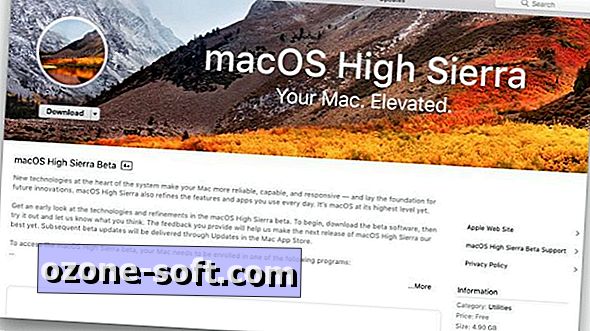










Αφήστε Το Σχόλιό Σας